Álbuns de Fotos Wix: gerenciar listas de favoritos
5 min
Neste artigo
- Personalizar as interações dos visitantes e as notificações que você recebe
- Atualizar as informações e as configurações de privacidade de uma lista
- Ver as fotos de uma lista e excluir a lista
- Compartilhar uma lista e visualizar imagens e comentários individuais
- Remover membro de uma lista
Use o recurso Lista de favoritos do Álbuns de Fotos Wix para permitir que seus clientes e visitantes do álbum criem listas com suas fotos favoritas.
Uma lista de favoritos é a maneira ideal de permitir que seus clientes e visitantes "aprovem" sua coleção completa de fotos. Eles podem fazer download, adicionar favoritos e adicionar comentários a imagens individuais, inserindo quaisquer instruções especiais que possam ter. Crie uma lista de favoritos e compartilhe com um cliente para iniciar esse processo de "aprovação".
Gerencie suas listas de favoritos para garantir que você e seus clientes aproveitem ao máximo seus álbuns.
Neste artigo, saiba mais sobre:
Personalizar as interações dos visitantes e as notificações que você recebe
Ative o ícone de coração para permitir que clientes ou visitantes marquem facilmente suas fotos favoritas. Escolha como você prefere receber notificações sobre a atividade da lista de favoritos.
Para personalizar as interações dos visitantes e suas notificações:
- Vá para Álbuns de fotos no painel de controle do seu site.
- Clique em Gerenciar álbum ao lado do álbum relevante.
- Clique no dropdown na seção Listas de favoritos para expandi-la.
- Defina as configurações do ícone de coração do seu álbum:
- Ative a alavanca Permitir que os visitantes selecionem fotos com o ícone de coração para permitir que os visitantes marquem suas fotos favoritas com ícones de coração.
- Escolha se clicar no ícone de coração adiciona a foto a uma lista de favoritos ou marca a foto como curtida.
- Ative a alavanca Notificações para listas de favoritos para receber notificações quando determinadas ações das listas de favoritos forem realizadas. Marque as caixas de seleção ao lado das ações para as quais você deseja receber notificações.
- Clique em Salvar.
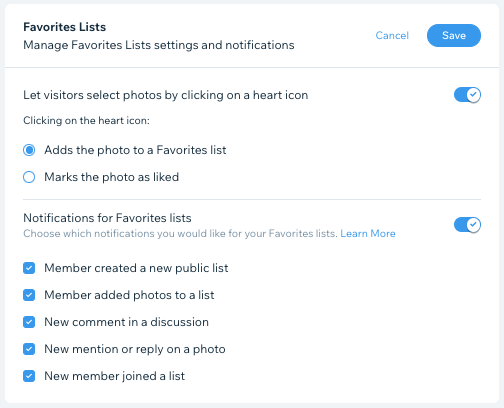
Atualizar as informações e as configurações de privacidade de uma lista
Visualize e gerencie o nome, as observações e as configurações de privacidade da sua lista. Mantenha uma lista privada ou abra-a para todos os visitantes do site.
Para atualizar as informações e as configurações de privacidade de uma lista:
- Vá para Álbuns de fotos no painel de controle do seu site.
- Clique em Gerenciar álbum ao lado do álbum relevante.
- Clique em Gerenciar listas em Listas de favoritos à direita.
- Clique na lista de Favoritos relevante.
- Clique no ícone Mais ações
 na parte superior.
na parte superior. - Clique em Editar informações da lista.
- Edite as informações da lista de favoritos:
- Nome da lista: edite o nome da sua lista.
- Insira uma observação: adicione informações extras sobre a lista para seus clientes.
- Configurações de privacidade: selecione se deseja que sua lista seja pública ou secreta.
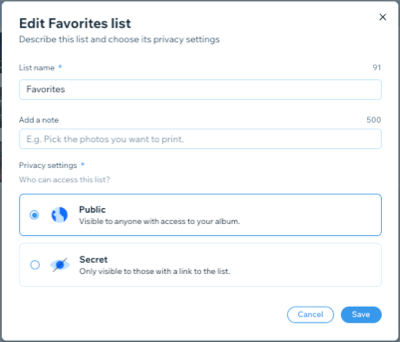
- Clique em Salvar.
Ver as fotos de uma lista e excluir a lista
Faça download de todas as fotos ou nomes de arquivos, ou confira como sua lista aparece no site online. Você pode excluir uma lista se não precisar mais dela.
Para ver as fotos de uma lista ou excluir a lista:
- Vá para Álbuns de fotos no painel de controle do seu site.
- Clique em Gerenciar álbum ao lado do álbum relevante.
- Clique em Gerenciar listas em Listas de favoritos à direita.
- Clique no dropdown Filtrar por para filtrar todas as listas, listas criadas por você ou listas criadas por outras pessoas.
Observação: quando você visualiza listas criadas por outras pessoas, você só vê listas das quais você é um membro. - Clique no ícone Mais ações
 ao lado de uma lista de favoritos e escolha o que deseja fazer:
ao lado de uma lista de favoritos e escolha o que deseja fazer:
- Download ZIP: faça download de um arquivo ZIP com as fotos dessa lista.
- Download nomes dos arquivos: faça download dos nomes dos arquivos das fotos como um arquivo CSV.
- Ir para a lista: acesse a lista no seu site online.
- Excluir: exclua a lista.
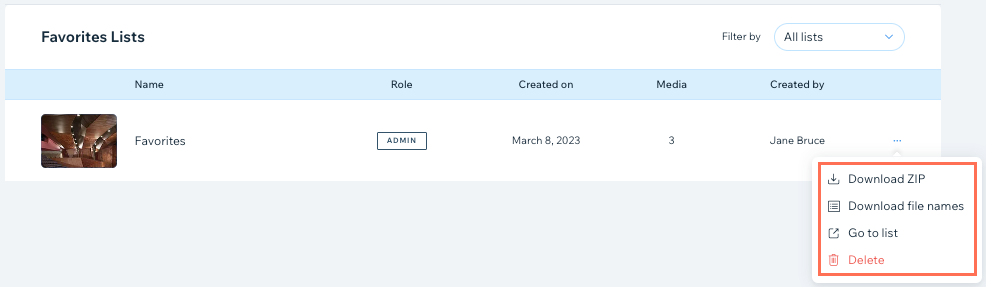
Compartilhar uma lista e visualizar imagens e comentários individuais
Compartilhe uma lista com um cliente para iniciar o processo de "aprovação". Saiba mais sobre como se comunicar com os clientes.
Visualize e gerencie imagens individuais, respondendo a quaisquer comentários que foram adicionados.
Para compartilhar uma lista ou visualizar imagens e comentários individuais:
- Vá para Álbuns de fotos no painel de controle do seu site.
- Clique em Gerenciar álbum ao lado do álbum relevante.
- Clique em Gerenciar listas em Listas de favoritos à direita.
- Clique na lista de Favoritos relevante.
- Escolha o que você quer fazer:
- Compartilhar lista com um cliente: clique em Compartilhar lista.
- Filtrar imagens: clique em Filtros. Por exemplo, você pode optar por visualizar apenas imagens que tenham novos comentários.
- Ver e responder comentários: clique em um comentário ao lado de uma imagem.
- Ver uma imagem no site: clique no ícone Visualização
 ao lado de uma imagem.
ao lado de uma imagem. - Fazer download de uma imagem: clique no ícone Download
 ao lado de uma imagem.
ao lado de uma imagem.
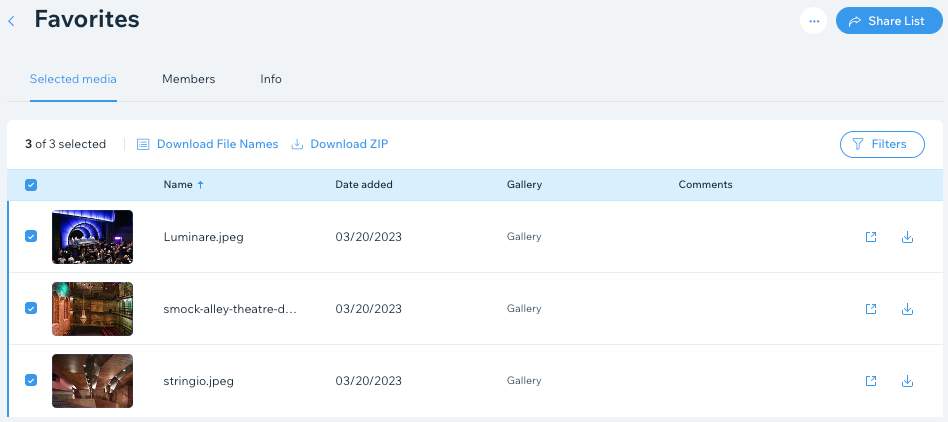
Remover membro de uma lista
Remova um membro de uma lista se você não quiser mais que ele veja ou interaja com a lista.
Para remover um membro de uma lista:
- Vá para Álbuns de fotos no painel de controle do seu site.
- Clique em Gerenciar álbum ao lado do álbum relevante.
- Clique em Gerenciar listas em Listas de favoritos à direita.
- Clique na lista de Favoritos relevante.
- Clique na aba Membros.
- Clique no ícone Mais ações
 ao lado do membro relevante.
ao lado do membro relevante. - Clique em Remover membro para remover esse membro dessa lista de favoritos.


